Huomautuksia
Galleria tallentaa puhelimen kaapattuja, tietokoneesta tai Bluetooth-yhteydestä siirrettyjä kuvia ja kuvakaappauksia, kun Kuvakirjasto tallentaa välimuistin kuvat sovelluksista jne.
"Voiko joku suositella Android Photo Recovery -työkalua palautettujen valokuvien palauttamiseksi Android-puhelimelta? Minulla on Samsung Galaxy S6 Edge. Poistin puhelimesta" DCIM "-kansion ja paljon valokuvia oli poissa. Kuinka palauttaa poistetut valokuvia Androidista? "
Saatat ajatella, että Androidista poistetut valokuvat ovat pysyvästi poissa. Itse asiassa he eivät ole. Poistetut Android-valokuvat on tallennettu väliaikaisesti puhelimen muistiin, mutta et voi nähdä niitä suoraan silmilläsi. Sinun pitäisi ensin lopettaa Android-matkapuhelimesi käyttö ja yrittää keinoja palauttaa poistetut valokuvat Androidista. Olet oikeassa paikassa. Tämä artikkeli tarjoaa kaksi tapaa Android-valokuvien palautus.
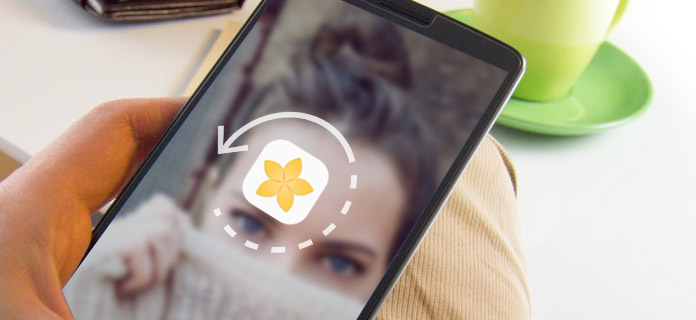
Jos kadotit tai poistit valokuvia Androidista, kuten yllä, voit kääntyä hakemaan Android-valokuvien palauttamistyökalua. Ja Aiseesoft Android Data Recovery on paras valinta sinulle. Voit palauttaa poistetut valokuvat helposti puhelimeesi erinomaisella ohjelmalla. Android Data Recovery antaa sinun löytää nopeasti poistetut tiedostot ja palauttaa poistetut tiedot Android-puhelimesta ja tabletit, joissa on vain muutama vaihe. Se tukee kuvatiedostomuotoa .jpg, .png, .gif, .bmp, .webp, .tiff ja muissa muodoissa. Ja ohjelmisto tukee erittäin suosittuja Android-merkkejä, kuten Samsung Galaxy, HTC One, LG G, Sony Xperia, HUAWEI Mate ja niin edelleen. Lataa Android Photo Recovery ensin.
Vaihe 1 Kytke android tietokoneesi
Asenna ja käynnistä Android Data Recovery tietokoneellesi tai Maciin. Kytke Android-puhelimesi tähän tietokoneeseen. Varmista, että olet sallinut USB-virheenkorjauksen Android-honeessasi, jotta Android Photo Recovery pystyy tunnistamaan sen.

Vaihe 2 Salli USB-virheenkorjaus
Sinun on sallittava USB-virheenkorjaus nyt. Napauta "Salli" Andorid-puhelimessa aktivoidaksesi USB-virheenkorjauksen.

Vinkki:
Vaihe 3Valitse tiedostotyyppi skannataksesi ja palauttaaksesi
Onnistuneen laiteyhteyden jälkeen voit nähdä käyttöliittymän, jonka avulla voit valita palautustiedostotyypin. Voit palauttaa poistetut valokuvat Android-laitteeltasi valitsemalla "Galleria" tai "Kuvakirjasto", johon valokuvat on tallennettu aiemmin. Napsauta "Seuraava" -painiketta oikeanpuoleisessa painikkeessa.
Huomautuksia
Galleria tallentaa puhelimen kaapattuja, tietokoneesta tai Bluetooth-yhteydestä siirrettyjä kuvia ja kuvakaappauksia, kun Kuvakirjasto tallentaa välimuistin kuvat sovelluksista jne.

Vaihe 4 Anna ohjelman skannata tietoja
Palaa Android-puhelimeesi. Pitäisi olla vuoropuhelu, jossa vaaditaan, annetaanko käyttöoikeus Android Photo Recovery -sovellukselle vai ei. Paina "Salli / myönnä / valtuuta" tilanteen perusteella. Sen jälkeen ohjelma onnistuu saamaan luvan käyttää Android-tiedostoja.
Vaihe 5 Suorita Android-valokuvien palautus
Ohjelma skannaa pian Android-tiedostosi. Nopeasti voit nähdä, että kaikki valitsemasi tiedostot luokitellaan järjestyksessä vasemmassa moduulissa. Voit napsauttaa moduulia "Galleria" tai "Kuvakirjasto". Voit tarkastella valokuvia pääliittymässä. Rekisteröitynä versiona voit katsella valokuvia täysikokoisena, kun kaksoisnapsautat sitä. Androidista poistetut valokuvat erotetaan punaisella. Voit valita "Näytä vain poistetut kohteet", kun haluat etsiä kaikki poistetut Android-valokuvat. Valitse sitten ne, jotka haluat palauttaa Androidista. Ne haetaan ja tallennetaan tietokoneellesi. Valokuvat tallennetaan JPG- ja PNG-muodossa.

Lisätietoja Android Data Recovery, voit katsella alla olevaa videota:


Jos olet koskaan varmuuskopioinut valokuvan Gmailiin, on tapa palauttaa poistetut valokuvat Androidista Gmail-tilin / Google Photosin kautta. Tämä menetelmä on ilmainen ja pystyy palauttamaan poistetut valokuvat Androidista ilman juuria. Mutta tämä menetelmä koskee vain näitä synkronoituja kuvia. Google Photos -sovellukseen voit palauttaa poistetut kuvat. Ja valokuvat poistetaan ikuisesti Google-pilvestä 60 päivän kuluttua. Tässä on vaiheet:
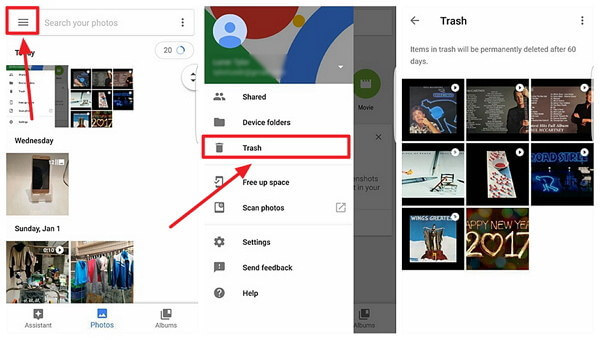
Vaihe 1 Suorita "Google Photos" -sovellus Android-laitteellasi.
Vaihe 2 Napauta "≡" -kuvaketta vasemmassa yläkulmassa.
Vaihe 3 Valitse valikossa "Roskakori".
Vaihe 4 Esikatsele poistettuja kuvia Androidista. Valitse ne ja napauta "Palauta" -painiketta palauttaaksesi poistetut valokuvat Androidista.
Olet onnistunut kaikkien poistettujen valokuvasi Androidista. Muista tehdä varmuuskopio Android-valokuvistasi. Edellä suosittelemalla ohjelmalla on myös hyödyllinen ominaisuus, Android-tietojen varmuuskopiointi ja palauttaminen. Sitten voit varmuuskopioida valokuvia sekä muita tiedostoja, kuten yhteystietoja, viestejä ja niin edelleen, Androidista helposti.